Kurz: Nastavení účtu testovacího prostředí s Azure Lab Services
Důležité
Plány testovacího prostředí Azure Lab Services nahrazují účty testovacího prostředí. Zjistěte, jak můžete začít vytvořením plánu testovacího prostředí. Pro stávající zákazníky s účtem testovacího prostředí doporučujeme migrovat z účtů testovacího prostředí do plánů testovacího prostředí.
Ve službě Azure Lab Services slouží účet testovacího prostředí jako centrální prostředek, ve kterém spravujete testovací prostředí vaší organizace. V účtu testovacího prostředí můžete udělit oprávnění vytvářet testovací prostředí dalším uživatelům a nastavit zásady, které budou platit pro všechna testovací prostředí pod účtem testovacího prostředí. V tomto kurzu se dozvíte, jak vytvořit účet testovacího prostředí pomocí webu Azure Portal.
V tomto kurzu provedete následující akce:
- Vytvoření účtu testovacího prostředí
- Přidání uživatele do role Autor testovacího prostředí
Požadavky
- Účet Azure s aktivním předplatným. Pokud ještě nemáte předplatné Azure, vytvořte si napřed bezplatný účet.
Vytvoření účtu testovacího prostředí
Následující kroky ukazují postup vytvoření účtu testovacího prostředí se službou Azure Lab Services pomocí webu Azure Portal.
Přihlaste se k portálu Azure.
V levém horním rohu webu Azure Portal vyberte Vytvořit prostředek.
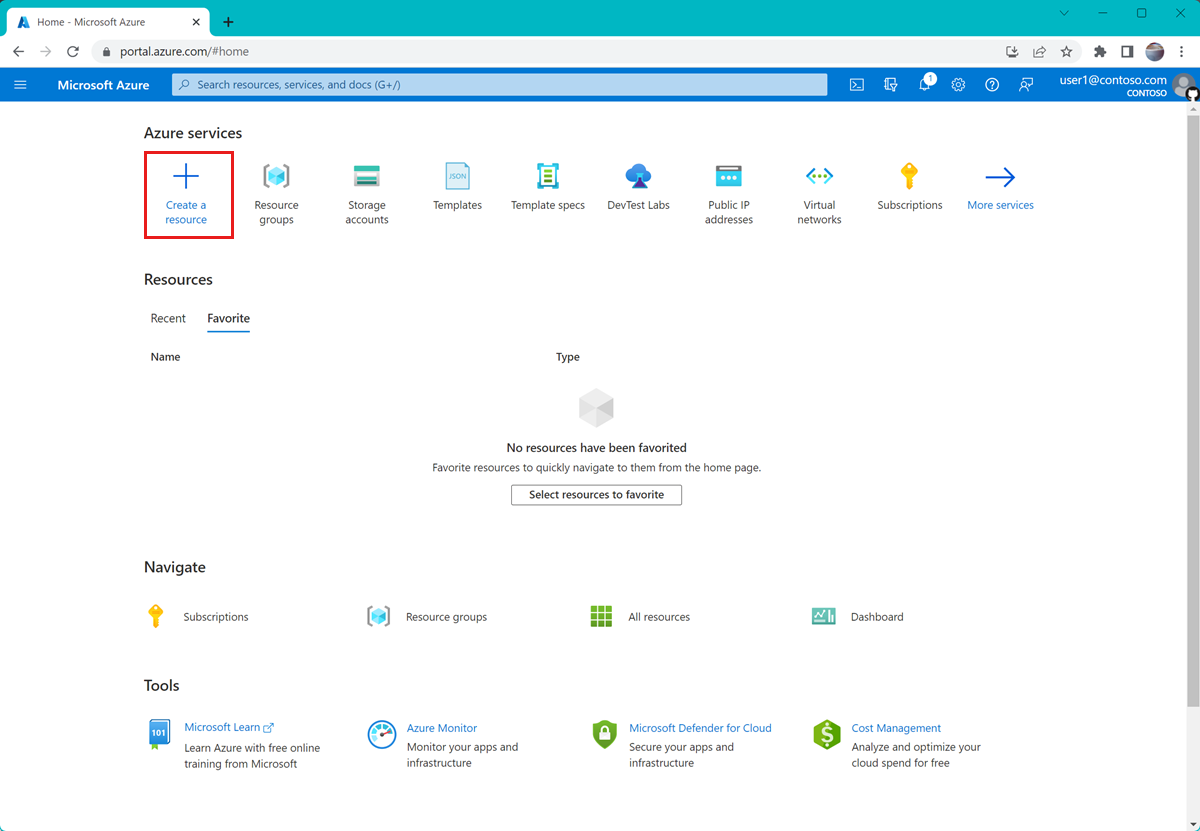
Vyhledejte účet testovacího prostředí. (Účet testovacího prostředí najdete také v kategorii DevOps.)
Na dlaždici Účet testovacího prostředí vyberte Vytvořit>účet testovacího prostředí.
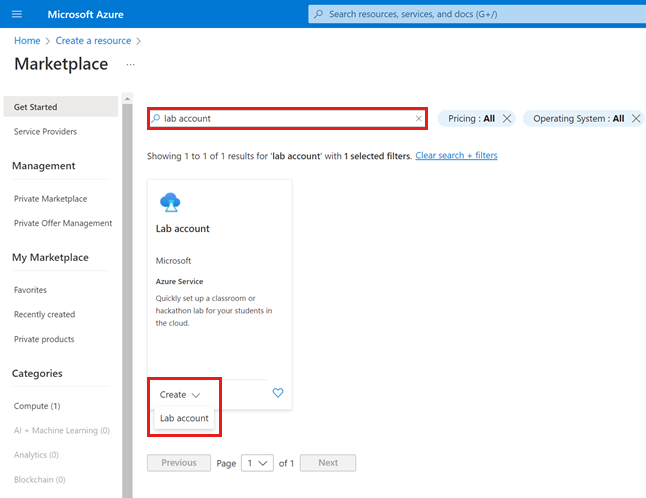
Na kartě Základy na stránce Vytvořit účet testovacího prostředí zadejte následující informace:
Pole Popis Předplatné Vyberte předplatné Azure, které chcete použít k vytvoření prostředku. Skupina prostředků Vyberte existující skupinu prostředků nebo vyberte Vytvořit novou a zadejte název nové skupiny prostředků. Název Zadejte jedinečný název účtu testovacího prostředí.
Další informace o omezeních pojmenování najdete v tématu Pravidla pro názvy prostředků Microsoft.LabServices.Oblast Vyberte zeměpisné umístění pro hostování účtu testovacího prostředí. Po dokončení konfigurace prostředku vyberte Zkontrolovat a vytvořit.
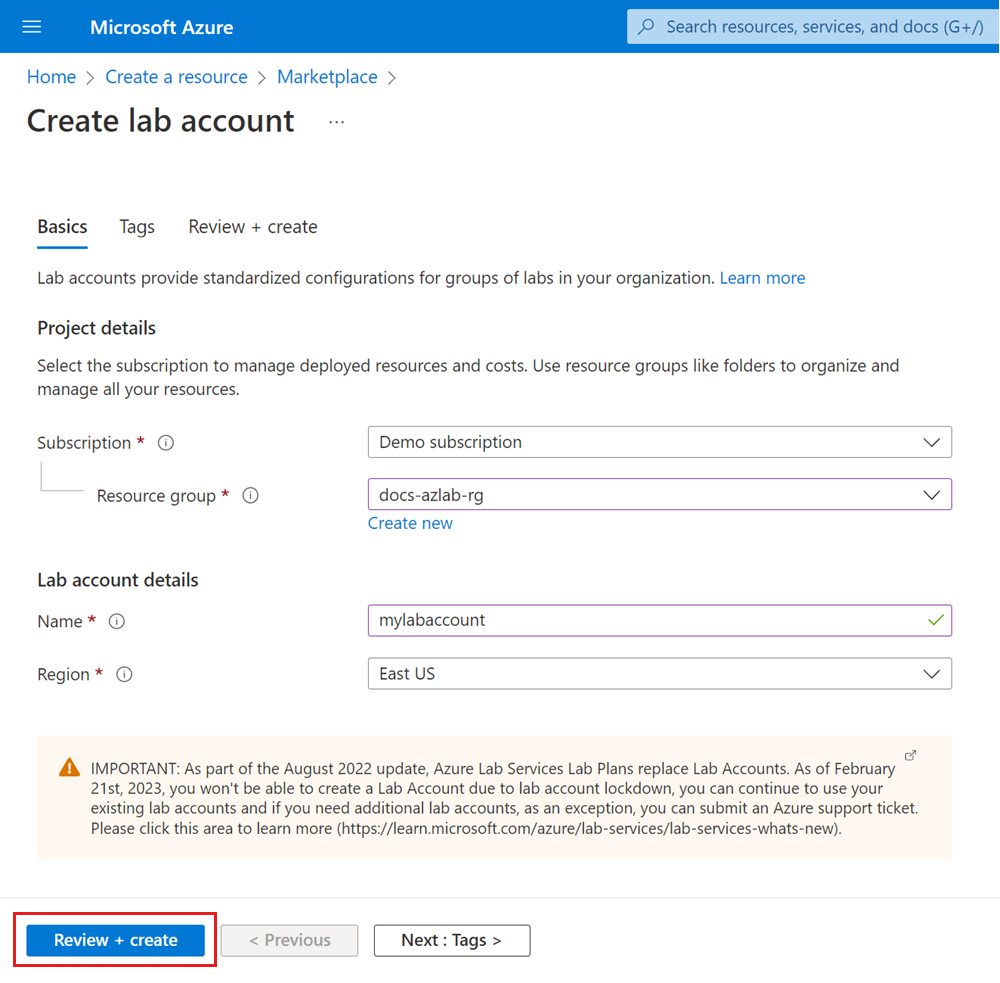
Zkontrolujte všechna nastavení konfigurace a výběrem možnosti Vytvořit spusťte nasazení účtu testovacího prostředí.
Pokud chcete nový prostředek zobrazit, vyberte Přejít k prostředku.
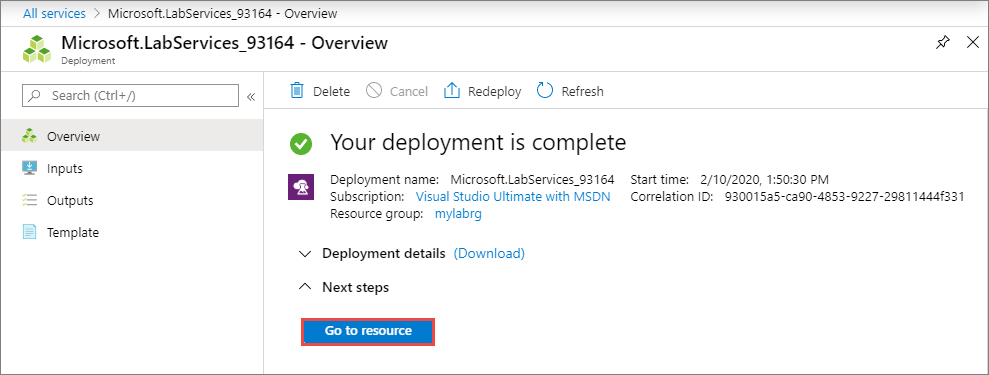
Zkontrolujte, že se zobrazí stránka Přehled účtu testovacího prostředí.
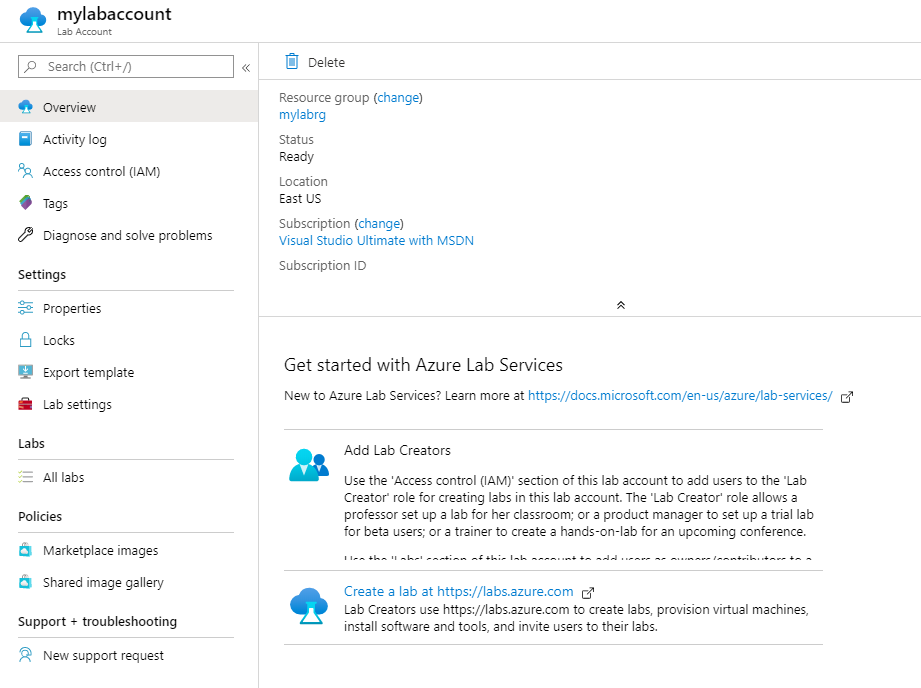
Teď jste úspěšně vytvořili účet testovacího prostředí pomocí webu Azure Portal. Pokud chcete ostatním umožnit vytváření testovacích prostředí v účtu testovacího prostředí, přiřadíte jim roli Tvůrce testovacího prostředí.
Přidání uživatele do role Autor testovacího prostředí
Pokud chcete nastavit testovací prostředí v účtu testovacího prostředí, musíte být členem role Autor testovacího prostředí v účtu testovacího prostředí. Pokud chcete uživatelům udělit oprávnění k vytváření testovacích prostředí, přidejte je do role Autor testovacího prostředí.
Pomocí následujícího postupu přiřaďte role Azure pomocí webu Azure Portal.
Poznámka:
Azure Lab Services automaticky přiřadí roli Tvůrce testovacího prostředí k účtu Azure, který používáte k vytvoření účtu testovacího prostředí. Pokud chcete k vytvoření testovacího prostředí v tomto kurzu použít stejný uživatelský účet, přeskočte tento krok.
Na stránce Účet testovacího prostředí vyberte Řízení přístupu (IAM).
Na stránce Řízení přístupu (IAM) vyberte Přidat>Přidat přiřazení role.
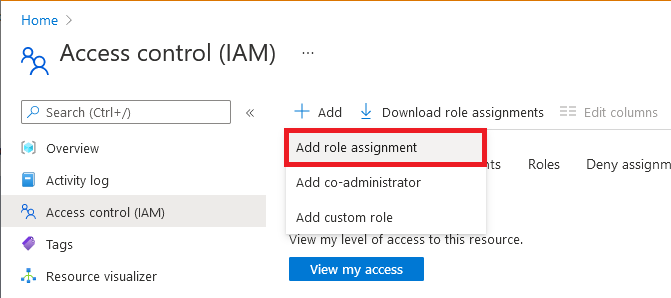
Na kartě Role vyberte roli Autor testovacího prostředí.
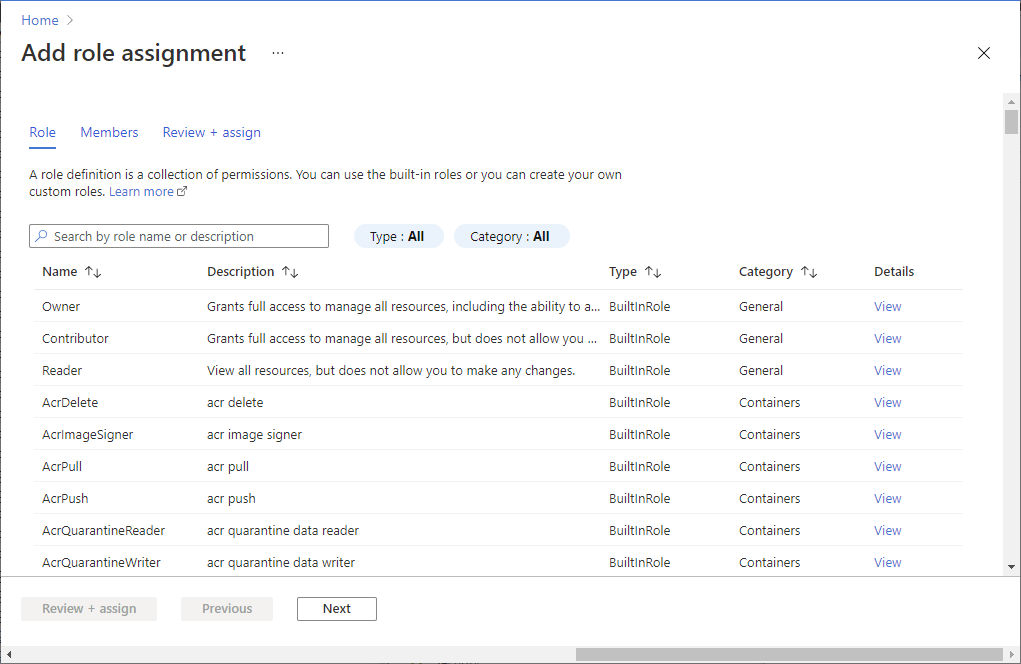
Na kartě Členové vyberte uživatele, kterého chcete přidat do role Tvůrce testovacího prostředí.
Na kartě Zkontrolovat a přiřadit vyberte možnost Zkontrolovat a přiřadit a přiřaďte roli.
Řešení problému
Vytvoření testovacího prostředí selže kvůli nedostatečným IP adresě
Vytvoření testovacího prostředí může selhat, pokud je účet testovacího prostředí v partnerském vztahu k virtuální síti, ale má příliš úzký rozsah IP adres. Pokud je v účtu testovacího prostředí příliš mnoho testovacích prostředí (každé testovací prostředí používá 512 adres), můžete v rozsahu adres nedostatek místa.
Pokud máte například blok /19, může tento rozsah adres obsahovat 8192 IP adres a 16 testovacích prostředí (8192/512 = 16 testovacích prostředí). V tomto případě se vytvoření testovacího prostředí nezdaří při vytvoření 17. testovacího prostředí.
Zjistěte, jak zvýšit rozsah IP adres pro účet testovacího prostředí.
Další kroky
V tomto kurzu jste vytvořili účet testovacího prostředí a udělili oprávnění k vytvoření testovacího prostředí jinému uživateli. Pokud se chcete dozvědět, jak vytvořit testovací prostředí, přejděte k dalšímu kurzu:
Váš názor
Připravujeme: V průběhu roku 2024 budeme postupně vyřazovat problémy z GitHub coby mechanismus zpětné vazby pro obsah a nahrazovat ho novým systémem zpětné vazby. Další informace naleznete v tématu: https://aka.ms/ContentUserFeedback.
Odeslat a zobrazit názory pro